win10系统wifi不能用怎么办
1、操作一:win+r打开运行,运行→输入:devmgmt.msc 点击确定(或者按回车键)执行命令,打开设备管理器程序。操作图片步骤如下。

2、操作二:打开设备管理器后,找到自己的无线网卡驱动,单击鼠标右键,菜单中选择更新驱动程序软件,操作图片步骤如下。

3、操作三:如果此方法不能成功,可以尝试将无线网卡驱动卸载后,重启电脑后更新驱动,操作图片如下。

4、操作四:接下来点击【浏览计算机上的驱动程序文件】界面,点击【从计算机的设备驱动程序列表中选取】,操作图片步骤如下。
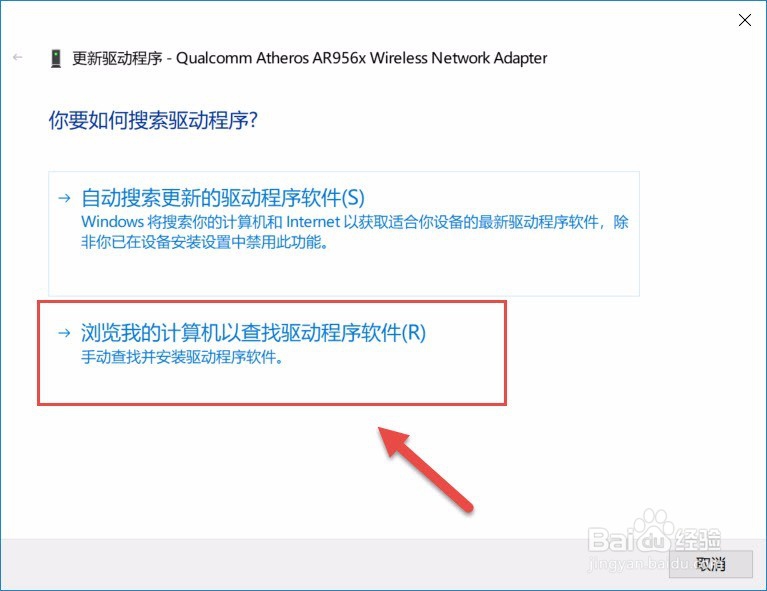
5、操作五:在选择网络适配器界面。在网络适配器列表中,点击选择刚才才记好的无线网卡,然后点击下一步,等待系统自动完成安装,操作图片步骤如下。

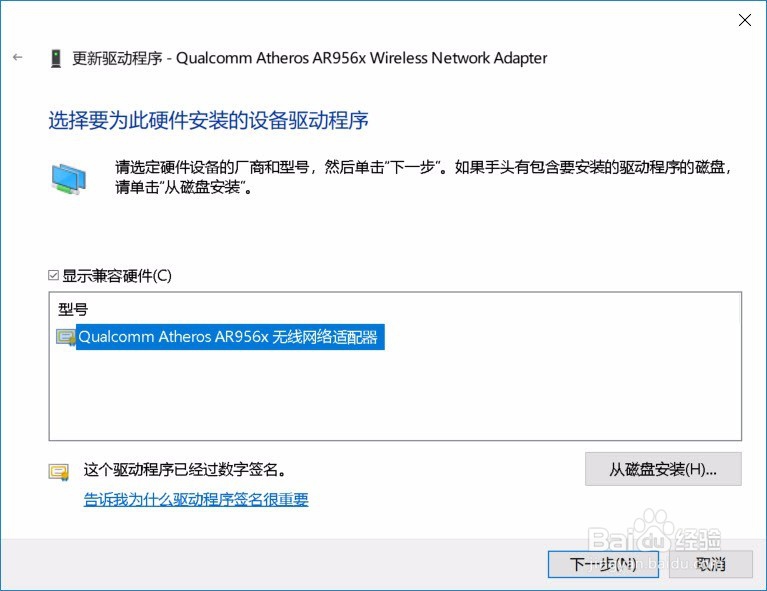
6、操作六:除了使用win10系统自带的硬件驱动更新后,我们可以尝试使用第三方驱动软件安装,如驱动精灵、驱动人生等。

声明:本网站引用、摘录或转载内容仅供网站访问者交流或参考,不代表本站立场,如存在版权或非法内容,请联系站长删除,联系邮箱:site.kefu@qq.com。
阅读量:134
阅读量:91
阅读量:157
阅读量:92
阅读量:59